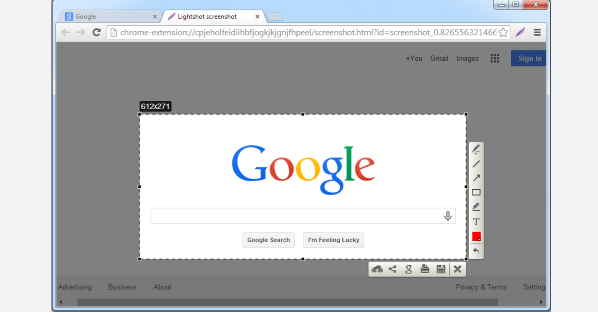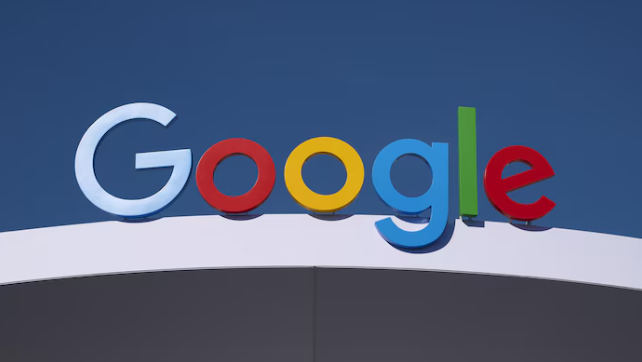1. 视频缓存清理:打开谷歌浏览器,点击右上角的菜单按钮,选择“更多工具”-“清除浏览数据”。在弹出的对话框中,选择要清除的内容,建议选择“全部时间”范围,勾选“浏览记录”“Cookie及其他网站数据”和“缓存的图片和文件”,然后点击“清除数据”按钮。
2. 视频播放优化:确保你使用的是谷歌浏览器的最新版本。浏览器的更新不仅可以修复一些已知的漏洞,还能提升视频播放的兼容性和流畅度。你可以在浏览器的设置中检查更新,确保始终使用最新版本的谷歌浏览器。启用硬件加速可以显著提升视频播放的流畅度,特别是在播放高清视频时。要启用硬件加速,打开谷歌浏览器,点击右上角的菜单图标,进入“设置”,在“高级”选项中找到“系统”并确保“使用硬件加速模式”选项已打开。网络延迟是影响视频播放流畅度的一个重要因素。你可以通过调整浏览器的网络设置来减少延迟,提高视频的加载速度。尝试关闭一些不必要的浏览器扩展程序,减少带宽占用,或更改为更稳定的网络连接,这能有效提升视频的加载速度和稳定性。一些网页的视频播放器提供了不同的播放质量选项。你可以手动选择视频的播放质量,从而优化播放体验。如果你的网络连接较慢,选择较低的播放质量可以避免卡顿。如果网络连接良好,选择更高的质量能享受更清晰的画面。一些浏览器插件可能会干扰视频的正常播放,导致卡顿或画面不清晰。检查并禁用那些你不常用的插件,可以帮助提升视频播放体验。进入浏览器设置中的“扩展程序”页面,禁用或删除不必要的插件。谷歌浏览器对常见的视频格式(如MP4、WebM等)有很好的支持。如果你遇到播放问题,可能是因为视频格式不兼容。你可以尝试使用其他格式的视频文件,或者查看网页是否支持你正在观看的视频格式。